word页面
探索Word页面:功能、设置与高效使用技巧
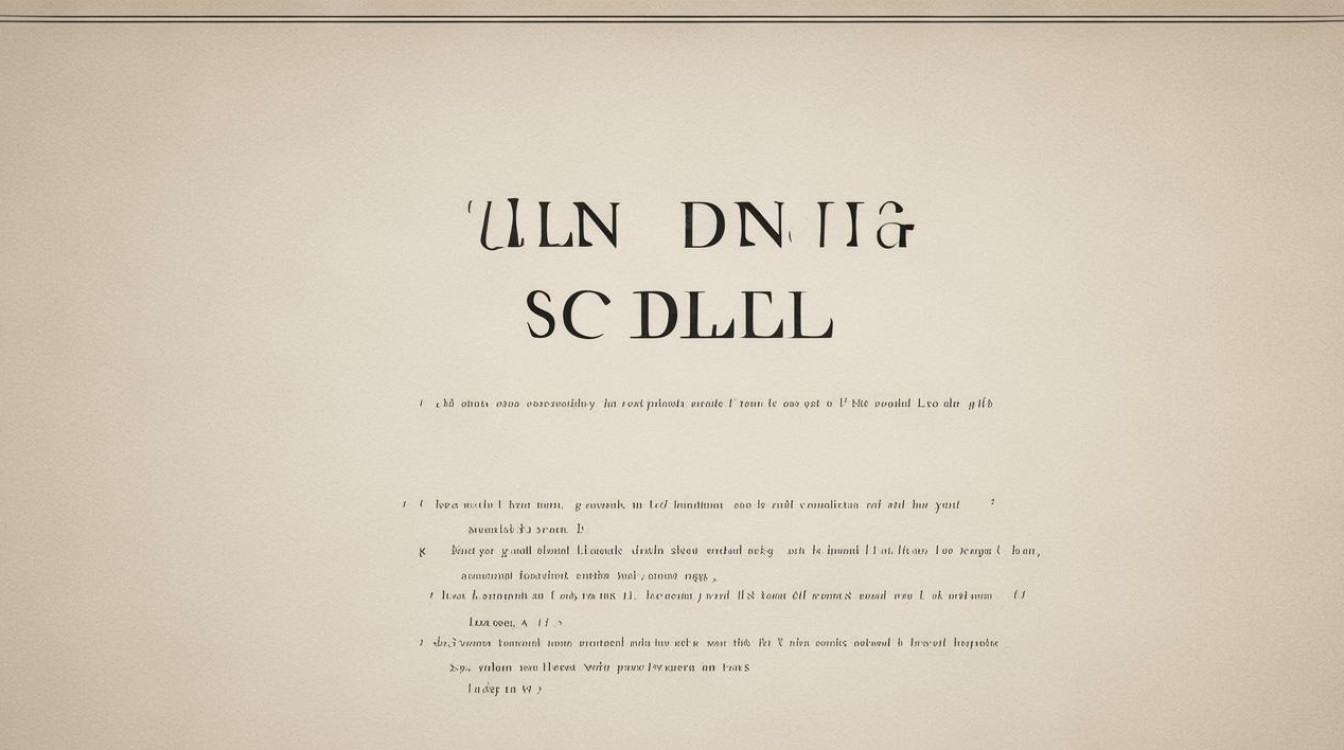
在当今数字化办公和学习的环境中,Microsoft Word无疑是最为广泛使用的文档处理软件之一,无论是撰写论文、报告、商务信函还是日常的笔记记录,Word页面都承载着我们丰富的文字创作和信息整理需求,深入理解Word页面的各项功能、掌握其设置技巧,能够显著提升我们的工作效率和文档质量,让我们一同深入了解Word页面的奥秘。
Word页面基础布局
当打开Word软件,新建一个空白文档时,首先映入眼帘的便是其页面布局,Word页面通常由页眉、页脚、正文区域以及页边距组成,页眉位于页面顶部,常用于显示文档标题、章节名称、页码等信息,方便读者快速定位和识别内容,页脚则处于页面底部,可放置页码、作者姓名、版权信息等,正文区域是文档内容的主要呈现位置,而页边距则是围绕正文的空白区域,它不仅影响着文档的整体美观度,还与打印排版密切相关。
| 区域 | 功能描述 |
|---|---|
| 页眉 | 显示文档标题、章节、页码等标识信息 |
| 页脚 | 放置页码、作者、版权等补充信息 |
| 页边距 | 影响文档外观与打印效果的空白区域 |
页面设置详解
(一)纸张大小与方向
在Word页面设置中,纸张大小的选择至关重要,常见的纸张尺寸如A4、A3、Letter等,用户可根据实际需求进行选择,在撰写正式的报告或论文时,通常使用A4纸;而在制作海报或宣传页时,可能会选用A3或更大尺寸的纸张,纸张方向也有纵向和横向之分,对于一般的文本文档,纵向是默认且常用的方向;但在某些特殊情况下,如制作表格、图表或需要横向展示大量内容的文档时,将纸张方向设置为横向能更好地呈现信息。
(二)页边距调整
页边距的设置直接影响着文档的可读性和美观度,合理的页边距能够避免文字过于拥挤或分散,在Word中,可以通过“页面布局”选项卡中的“页边距”按钮进行设置,上下页边距可设置为2.54厘米左右,左右页边距根据文档的装订方式和排版需求有所不同,如果是左侧装订,左侧页边距可适当增大,以预留装订空间;而对于双面打印的文档,内侧页边距应大于外侧页边距,以防止文字在装订后被遮挡。
(三)页码设置
页码是文档中不可或缺的元素,它有助于读者快速定位和浏览文档内容,在Word中,添加页码非常简单,通过“插入”选项卡中的“页码”按钮,可以选择页码的位置(如页面底部、页面顶部等)和格式(如数字格式、罗马数字格式等),还可以设置首页是否显示页码、页码的起始值等,对于较长的文档,如书籍或报告,还可以使用不同的页码格式来区分章节或部分。
字体与段落设置
(一)字体选择与格式
Word提供了丰富的字体库,用户可以根据文档的风格和用途选择合适的字体,宋体和仿宋体常用于正式的中文文档,显得简洁大方;黑体则具有较强的视觉冲击力,适合用于标题或强调重要内容;而一些具有艺术风格的字体,如楷体、行楷等,可用于特定的设计或创意文档中,在选择字体的同时,还可以对字体的大小、颜色、加粗、倾斜、下划线等格式进行设置,以突出重点内容或实现特定的排版效果。
(二)段落格式设置
段落格式的设置对于文档的整体结构和可读性至关重要,在Word中,可以通过“段落”对话框或“段落”组中的相关按钮进行设置,常见的段落格式设置包括行距、段前段后间距、对齐方式等,合适的行距能够使文字看起来更加清晰舒适,一般推荐使用1.5倍行距或固定值18磅左右的行距,段前段后间距的设置则有助于区分不同的段落,增强文档的层次感,对齐方式有左对齐、右对齐、居中对齐和两端对齐等,根据文档的排版需求选择合适的对齐方式,标题通常采用居中对齐,而正文则一般使用两端对齐,以使文本在页面上看起来更加整齐。
样式与模板应用
(一)样式的使用
Word中的样式功能可以帮助用户快速统一文档的格式,提高排版效率,样式是一组预先定义好的格式设置,包括字体、段落格式、编号等,用户可以通过“样式”窗格选择应用已有的样式,如标题样式、正文样式等,如果对现有样式不满意,还可以根据自己的需求进行修改或创建新的样式,在撰写论文时,可以创建专门的章节标题样式、正文样式、引用样式等,确保整个文档的格式一致规范。
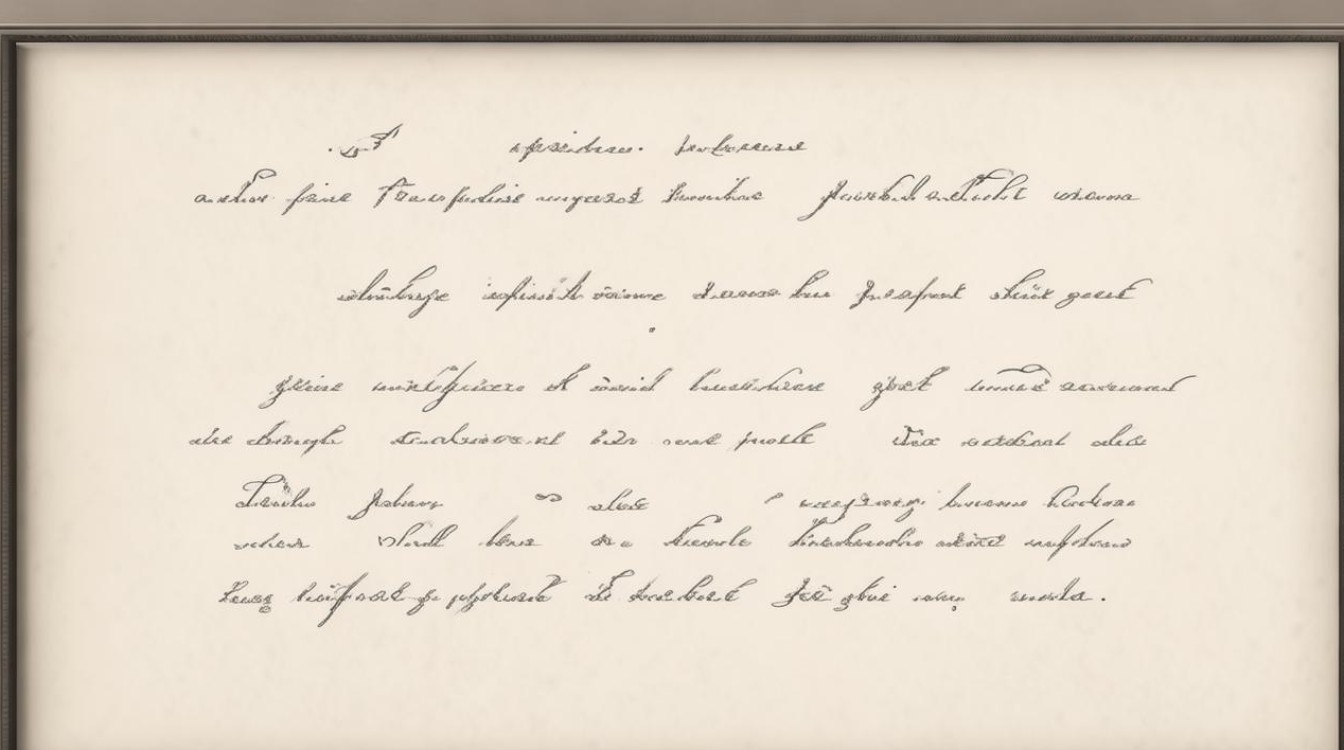
(二)模板的选择与应用
模板是一种预先设计好的文档框架,包含了特定的页面设置、样式、格式等,Word提供了多种内置模板,涵盖了各种类型的文档,如报告、论文、简历、信函等,用户可以根据自己的需求选择合适的模板,然后在模板的基础上进行内容的填充和修改,使用模板不仅可以节省大量的排版时间,还能保证文档的专业性和规范性,用户还可以将自己制作的文档保存为模板,以便今后重复使用。
页面元素插入与编辑
(一)图片插入与处理
在Word页面中插入图片可以为文档增添丰富的视觉效果,通过“插入”选项卡中的“图片”按钮,可以将本地计算机中的图片文件插入到文档中,插入图片后,可以对图片进行各种编辑操作,如调整大小、裁剪、设置图片样式等,在调整图片大小时,应注意保持图片的比例,避免图片变形,裁剪功能可以去除图片中不需要的部分,使图片更加聚焦于主题,还可以通过设置图片的文字环绕方式,实现图片与文字的混排效果。
(二)表格制作与编辑
表格是Word中常用的页面元素之一,用于组织和展示数据,通过“插入”选项卡中的“表格”按钮,可以创建不同行数和列数的表格,在表格中,可以输入文字、数字等内容,并对表格进行各种格式设置,如边框样式、底纹颜色、单元格对齐方式等,还可以对表格进行排序、筛选、计算等操作,以满足数据处理的需求,如果表格内容较多,还可以使用表格的标题行和标题列,方便读者理解表格的含义。
(三)形状与文本框的使用
形状和文本框可以为Word页面增添更多的创意和互动性,通过“插入”选项卡中的“形状”按钮,可以绘制各种图形,如矩形、圆形、箭头等,绘制的形状可以进行填充颜色、边框设置、旋转等操作,文本框则用于在页面上的任意位置插入文字,并且可以设置文本框的格式,如边框、背景色、文字方向等,形状和文本框常常结合使用,用于制作流程图、示意图、标注等内容。
文档审阅与协作
(一)拼写与语法检查
Word具有强大的拼写和语法检查功能,可以帮助用户及时发现文档中的拼写错误和语法问题,在编辑文档时,Word会自动对输入的文字进行拼写和语法检查,并在可能存在错误的单词或句子下方显示红色或蓝色的波浪线,用户可以通过右键单击这些带有标记的文本,查看建议的修改方案,并进行相应的修正,还可以通过“审阅”选项卡中的“拼写和语法检查”按钮,对整个文档进行全面的检查。
(二)批注与修订
在多人协作编辑文档时,批注和修订功能非常有用,批注允许用户在文档的特定位置添加注释和说明,提出修改意见或建议,其他协作者可以根据批注内容对文档进行相应的修改,修订功能则可以记录文档的所有修改操作,并显示修改的痕迹,这样,其他协作者可以清楚地看到文档的修改历史,便于进行审核和确认,在“审阅”选项卡中,可以找到相关的批注和修订工具按钮,进行相应的操作。
(三)文档共享与协作
Word支持多种文档共享和协作方式,方便团队成员之间共同编辑和管理文档,通过将文档保存到云端存储服务(如OneDrive、SharePoint等),可以邀请其他用户访问和编辑文档,在共享文档时,可以设置不同的权限级别,如只读、编辑等,以确保文档的安全性和数据的完整性,还可以使用Word的实时协作功能,多个用户可以同时在线编辑同一个文档,实时看到彼此的修改内容,大大提高了协作效率。
打印与输出设置
(一)打印预览
在打印文档之前,使用打印预览功能可以提前查看文档在打印机上的打印效果,通过“文件”选项卡中的“打印”命令,可以进入打印预览界面,在该界面中,可以看到文档的页面布局、页边距、页码等信息,以及打印机的设置参数,如果发现文档的排版或格式存在问题,可以在打印预览界面中直接进行调整,避免不必要的纸张浪费。

(二)打印机设置
在打印文档时,需要选择合适的打印机,并设置相关的打印参数,在Word的打印界面中,可以从下拉列表中选择可用的打印机,还可以设置打印份数、打印范围(如全部页面、当前页面、选定内容等)、纸张大小、打印质量等参数,如果打印机支持双面打印功能,还可以在打印设置中选择双面打印,以节约纸张。
(三)输出为其他格式
除了打印文档外,Word还支持将文档输出为其他格式,如PDF、XPS、HTML等,PDF格式是一种广泛使用的电子文档格式,具有良好的跨平台性和兼容性,通过将Word文档输出为PDF格式,可以确保文档在不同设备上的显示效果一致,并且可以防止文档被随意修改,在“文件”选项卡中,选择“另存为”命令,然后选择PDF格式即可将文档保存为PDF文件,XPS格式也是一种电子文档格式,与PDF类似,但在一些特定场景下可能具有更好的兼容性,HTML格式则适用于将Word文档转换为网页格式,方便在浏览器中查看和分享。
通过对Word页面的全面了解和深入掌握其各项功能与设置技巧,我们能够更加高效地使用Word进行文档创作、编辑和管理,无论是个人日常使用还是团队协作办公,都能借助Word页面的强大功能实现高质量的文档输出和便捷的信息传递。
FAQs
如何在Word中快速设置统一的字体和段落格式?
可以使用样式功能,选中需要设置格式的文本,然后在“样式”窗格中点击相应的样式,如“正文”“标题1”等,即可快速应用预设的字体和段落格式,如果想自定义样式,可右键单击样式,选择“修改”,在弹出的对话框中进行字体、段落等相关设置,最后点击“确定”即可。
Word文档中插入的图片总是显示不全怎么办?
可能是因为图片的段落设置问题,选中图片,右键单击选择“段落”,在“缩进和间距”选项卡中,将图片的段落设置为“与下段同页”或“段中不分页”,这样可以确保图片在页面中完整显示,检查图片的环绕方式是否合适,有时调整环绕方式也能解决显示不全的问题
版权声明:本文由 数字独教育 发布,如需转载请注明出处。













 冀ICP备2021017634号-12
冀ICP备2021017634号-12
 冀公网安备13062802000114号
冀公网安备13062802000114号